Esta página descreve como associar o Microsoft Outlook ao Gemini Enterprise através da federação de dados.
Use o procedimento seguinte para pesquisar na sua conta do Microsoft Outlook através da pesquisa federada.Antes de começar
Execute os seguintes passos antes de se ligar ao seu arquivo de dados do Microsoft Outlook através da pesquisa federada.
Registe o Gemini Enterprise como uma aplicação OAuth 2.0 no Microsoft Entra ID. Copie as seguintes credenciais:
- ID do cliente
- Segredo do cliente
- ID do inquilino
Configure as seguintes autorizações da aplicação Microsoft Graph com o consentimento de um administrador do Microsoft Outlook:
Autorização
Tipo
Descrição
Mail.Read
Delegada
Ler correio do utilizador
Calendars.Read
Delegada
Ler calendários do utilizador
Contacts.Read
Delegada
Ler contactos do utilizador
Adicione os seguintes URLs como URLs de retorno Web:
https://vertexaisearch.cloud.google.com/console/oauth/default_oauth.htmlhttps://vertexaisearch.cloud.google.com/oauth-redirect
Crie um conector de pesquisa federada com o Outlook
Use os seguintes passos para a Google Cloud consola para realizar uma pesquisa federada através do Microsoft Outlook a partir do Gemini Enterprise.
Na Google Cloud consola, aceda à página Gemini Enterprise.
No menu de navegação, clique em Armazenamentos de dados.
Clique em Criar arquivo de dados.
Na página Selecione uma origem de dados, selecione Outlook Federated para associar a sua origem de dados de terceiros.
Em Definições de autenticação:
Introduza o ID de cliente, o segredo do cliente e o ID do inquilino.
Clique em Iniciar sessão.
Clique em Continuar.
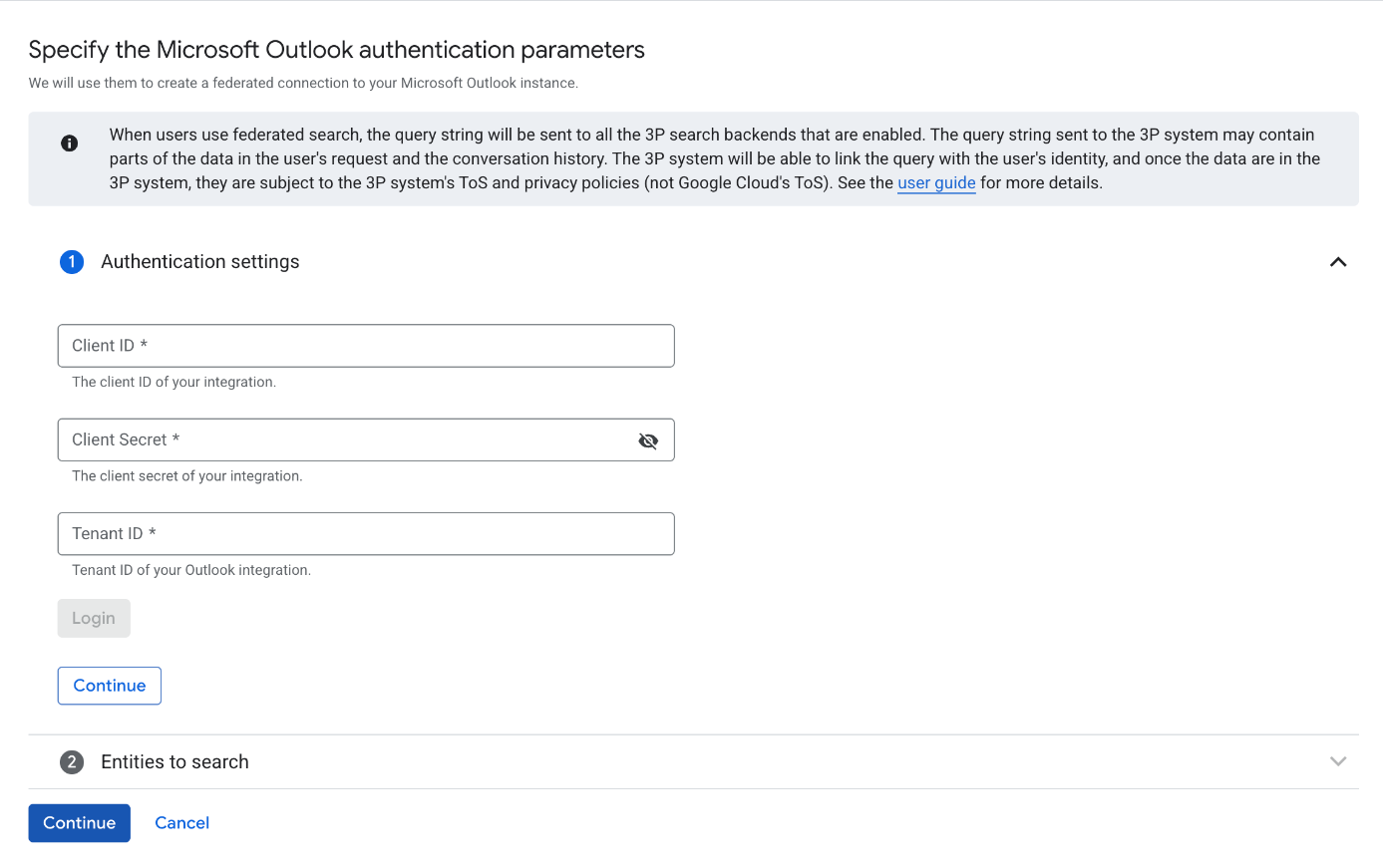
Inicie sessão com as credenciais do OAuth 2.0 copiadas
Selecione as entidades que quer incluir.
Selecione entre Mail, Calendário e Contacto.
Clique em Continuar.
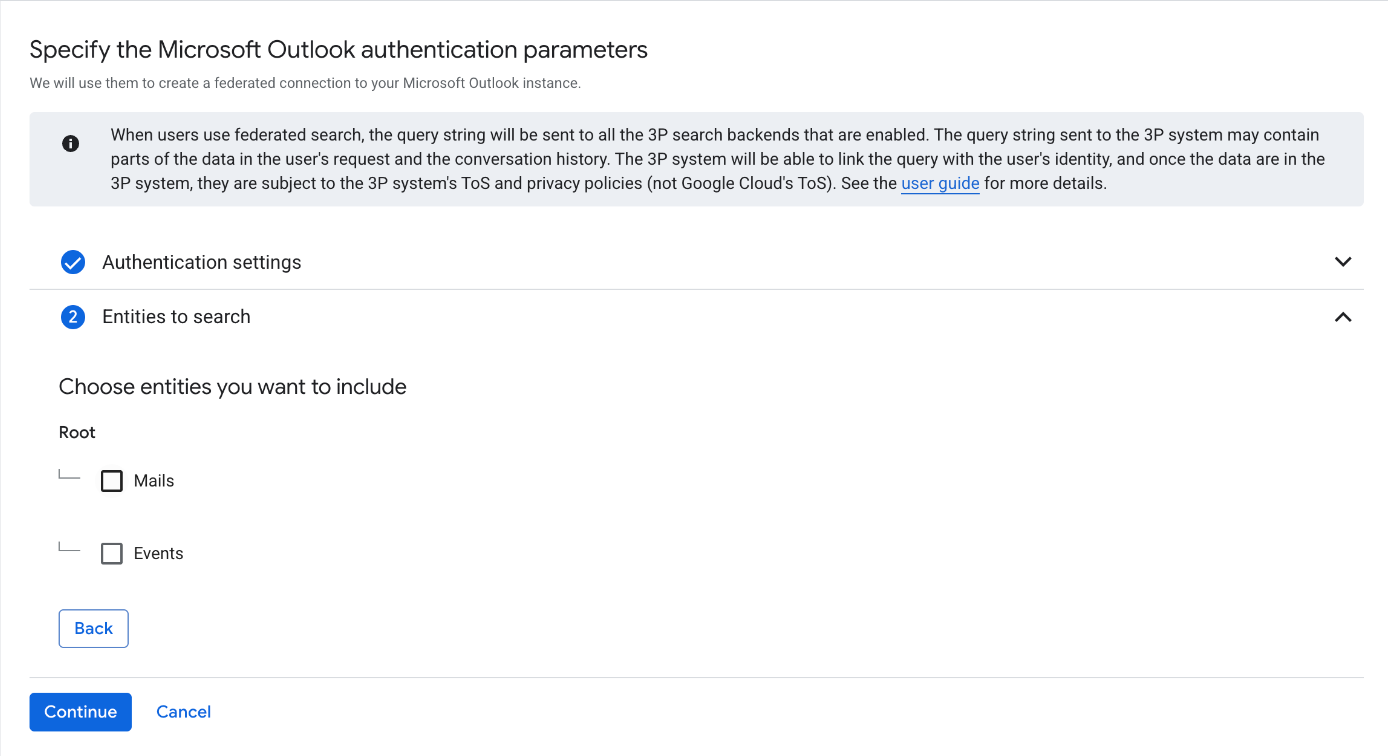
Selecione as entidades do Microsoft Outlook que quer incluir
Selecione uma região para a sua origem de dados.
Introduza um nome para a origem de dados.
Clique em Criar. O Gemini Enterprise cria o seu repositório de dados e apresenta-o na página Repositórios de dados.
Depois de criar o arquivo de dados, aceda à página Arquivos de dados e clique no nome do arquivo de dados para ver o estado. Quando o Estado do conector muda de A criar para Ativo, o conector de pesquisa federada está pronto a ser usado.
Autorização do utilizador
Depois de criar um repositório de dados de pesquisa federada, o painel de gestão da origem do Gemini Enterprise apresenta-o como uma das suas origens de dados. Se não tiver autorizado anteriormente o Gemini Enterprise, não pode selecionar a origem de dados. Em alternativa, é apresentado um botão Autorizar.
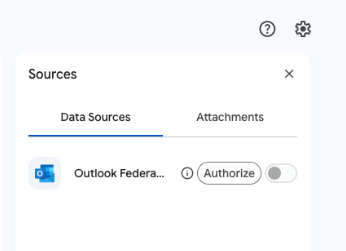
Para iniciar o fluxo de autorização:
Clique em Autorizar. É feito o redirecionamento para o servidor de autorização do Outlook.
Inicie sessão na sua conta.
Clique em Conceder acesso. Depois de conceder acesso, é feito o redirecionamento novamente para o Gemini Enterprise para concluir o fluxo de autorização. O Gemini Enterprise obtém o token de acesso e usa-o para aceder à pesquisa do Microsoft Outlook.
Execução de consultas
Depois de autorizar o Microsoft Outlook, quando introduz uma consulta de pesquisa:
O Gemini Enterprise envia a sua consulta de pesquisa para a API Microsoft Graph.
O Gemini Enterprise mistura os resultados com os de outras fontes e apresenta-os.
Tratamento de dados
Quando utiliza a pesquisa federada de terceiros, a sua string de consulta é enviada para o backend de pesquisa de terceiros. Estes terceiros podem associar consultas à sua identidade. Se estiverem ativadas várias origens de dados de pesquisa federada, a consulta pode ser enviada para todas elas.
Assim que os dados chegam ao sistema de terceiros, são regidos pelos termos de utilização e pelas políticas de privacidade desse sistema.

